[比べてみました!]Kintone vs Power Platformアプリ作成ツールの比較

最近、電車の広告やCMでよく見かけるKintoneと、弊社で扱っているPower Platform
これらのプラットフォームがどのような特徴を持つのか、実際にアプリを作成しながら比較してみましょう。
アプリの作成に入る前に、まず簡単に両ツールの特徴を見ていきましょう
ツールの特徴
Kintone
- ノーコード/ローコードプラットフォームでアプリを簡単に開発できる
- 独自のデータベースを容易に作成し、ワークフローをカスタマイズできる
- クラウドベースでモバイル対応、アクセスが柔軟でセキュア
- 多機能なアプリケーションでビジネスプロセスを効率化
- 外部連携が容易で、サポートとコミュニティが充実
Power Platform
- マイクロソフト製の統合プラットフォームで、アプリ、データ、ワークフローの統合が可能
- ローコード/ノーコード開発環境で、プログラミングスキルが不要
- Power Apps、Power BI、Power Automateの3つの主要コンポーネントで構成
- クラウドベースでスケーラブルであり、データの視覚化、自動化、カスタマイズが容易
- 既存のMicrosoft製品との統合が強力で、ビジネスプロセスの最適化に寄与
両ツールは似ているように見えますが、それぞれの特徴が異なります。
費用の比較
Power Platform
Office365ライセンス所有者であればMicrosoft Dataverse for Teams版(Power Platform簡易版)が無料で使用できます。
Kintone
1ユーザーあたり1,500円
ある程度、両ツールの仕様が分かったところで、アプリ作成に入ります。
作成するアプリ:休暇申請アプリ
アプリ仕様
- 上司の承認
- レコード作成
- ユーザーへの通知
必要な列
- 申請日
- 休暇希望日
- 申請理由
- ステータス
Kintoneでのアプリ作成
入力フォームの作成
Kintoneでのフォーム作成は非常に直感的です。
左のコンテナから好きなフォームを選び、マウスでドラッグ&ドロップで簡単に配置できます。
データベースもフォームを作成した際に自動で設定されるため、テーブル設計とテーブル作成の手間がかかりません。
完成したフォームはこのようになります。
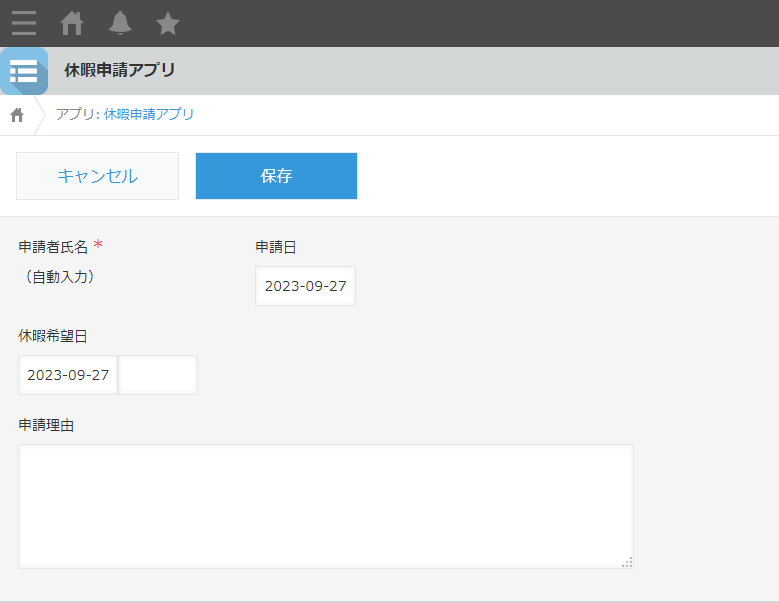
承認フローの作成
こちらもフローが標準設定されていて各選択肢を選ぶだけなので簡単でした。
フォーム作成画面でステータス列を作成しなくてもこちらから承認フローの流れとして
ステータス列が自動で作成されるようですね。
データの条件で承認者(上司)の変更ができるようですがそのほか高度な分岐は出来ないようなのでKintoneで出来ることの限界を感じました。

アプリ作成時間: 1時間程度
Power Platformでのアプリ作成
テーブル設定
Kintoneはテーブルを自動で作成してくれましたが、Power Platformではテーブル設定が必要です。
フォームの作成に先立って、データテーブル設定から始めます。
『申請日』列は『作成日』列として標準で列が作成されるので、今回は標準の『作成日』列を使用します。
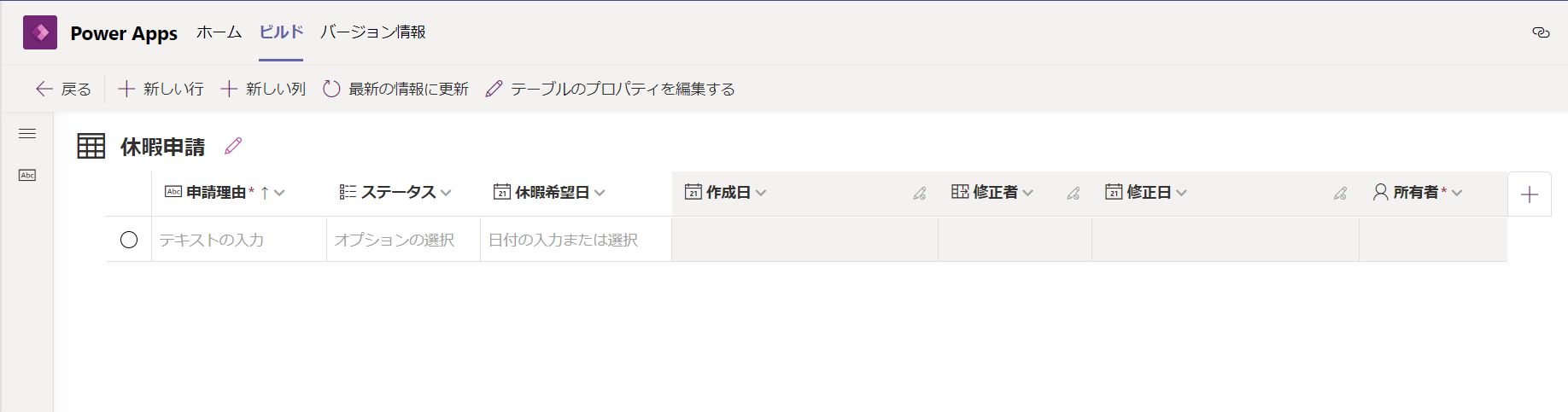
入力フォームの設定
Kintoneとは異なり、Power Platformではまっさらな画面から作成します。
今回は入力項目が少ないため、タブレット表示で作成しました。
左上の『+挿入』ボタンから図形を選び、ヘッダーやフォームを設置していきます。
入力フォームはこのようになりました。
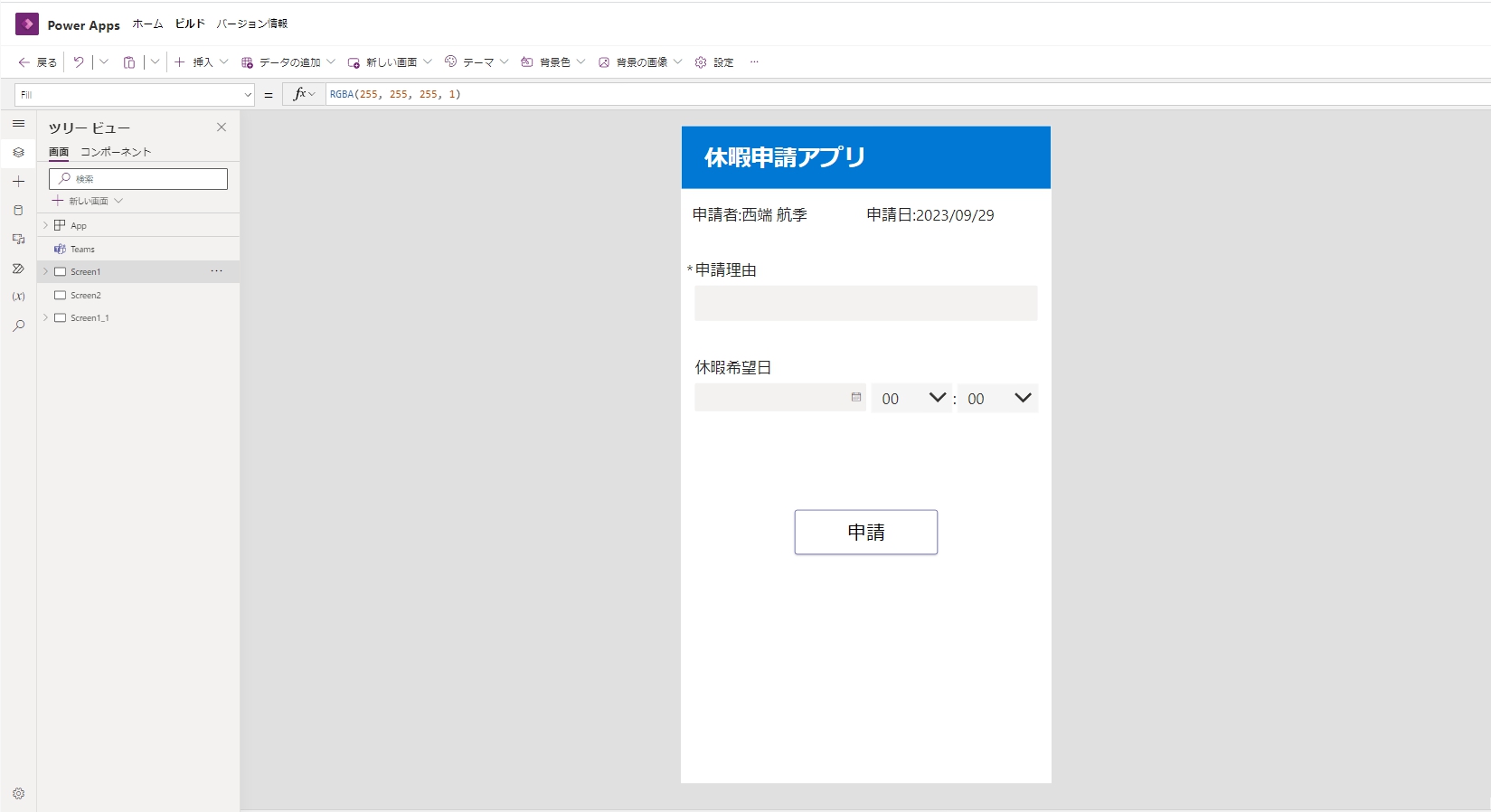
次に一覧画面も作成します。
Kintoneは一覧画面も標準で表示されますが、PowerAppsでは作成する必要があります。
一覧画面はこのようになりました。
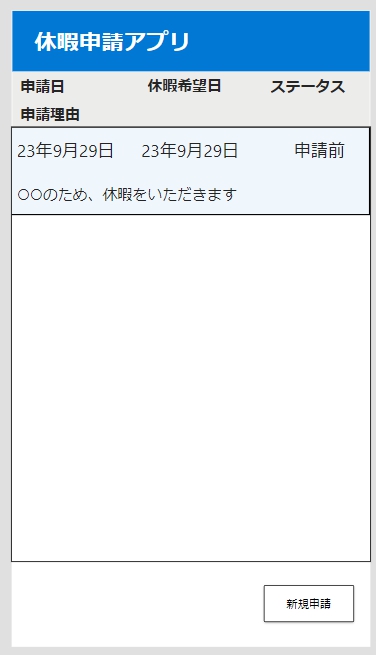
承認フローの作成
承認フローはPower Appsからのツール変更となり、Power Automateで作成します。
作成したフローはこのようになりました。
入力フォーム画面の新規申請ボタンを押下でフローがトリガーされる方になっています。
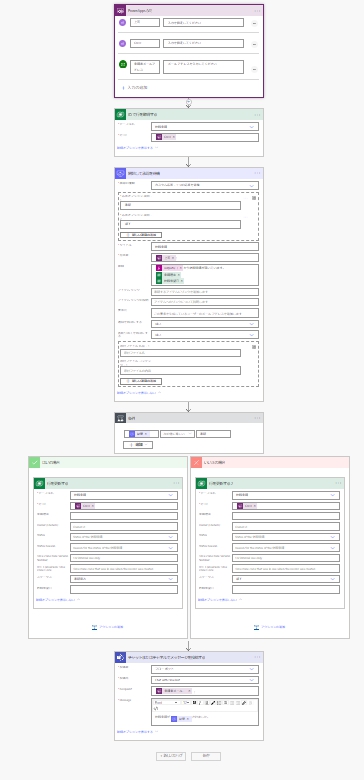
アプリ作成時間: 3時間程度
Kintoneを使ってみた感想
Kintoneはほぼノーコードなので、休暇申請アプリを簡単に作成できました。
承認フローも形式が決まっていたため、選択肢を選ぶだけで簡単に設定できました。
ただし、アプリやフローを既存の形式に合わせるだけであり、複雑なデータテーブルやアプリ、フローの構築には向いていないように感じました。
Power Platformを使ってみた感想
Power Platformはローコードでアプリを簡単に作成できますが、学習コストがやや高いかもしれません。
複雑なアプリケーションを構築する際には、時間と知識が必要です。
両ツールの比較
アプリ作成画面の使用感
Kintone
Kintoneのアプリ作成画面は非常に直感的で、ドラッグアンドドロップでフォームを簡単に作成できます。
また、データベースの設定も自動で行われるため、テーブル設計の手間がかかりません。
ユーザーフレンドリーなインターフェースが特徴です。
Power Platform(PowerApps)
PowerAppsのアプリ作成画面は初めは直感的ではなく、学習コストがかかるかもしれません。
しかし、高度なカスタマイズが可能で、大規模なプロジェクトに向いています。学習コストがやや高いですが、カスタマイズの幅は広いです。
フロー作成画面の使用感
Kintone
Kintoneのフロー作成画面はほぼ選択肢で直感的に操作でき、簡単に作成できました。
Power Platform(PowerAutomate)
PowerAutomateはトリガーとアクションを項目から選択し、ドラッグアンドドロップで作成します。
まとめ
KintoneとPower Platformは、アプリ作成ツールとしてそれぞれ独自の特徴を持っています。
Kintoneは使いやすさと迅速なアプリ作成が魅力です。
一方、Power Platformは高度なカスタマイズと柔軟性があり、大規模なプロジェクトに向いています。
選択肢はプロジェクトのニーズとスキルレベルによって異なるかもしれませんが
どちらも強力なツールであり、使いこなすことで効率的なアプリケーション開発が可能です。
フォローしませんか?
お気軽にご依頼・ご相談ください


